ps处理人物照片肤色及色彩(4)
来源:sc115.com | 483 次浏览 | 2009-11-01
标签: 色彩 照片 人物 光照 滤镜 快捷
10、选择图层2,在菜单栏中选择“滤镜—渲染—光照效果”命令,设置光照类型为“
全光源”,强度和光照的位置可以根据实际情况设置,如图所示。这样做的目的是为了制造照片四周的暗角,达到突出人物的效果。

效果图:

11、按下Ctrl+Shift+Alt+E快捷进行盖印,得到图层3,再按下Ctrl+J快捷复制出图层3副本,如图所示。

12、选择图层3副本,然后选择“滤镜—渲染—镜头光晕”命令,设置镜头类型为“50~300毫米变焦”,亮度可以根据实际情况调节,如图所示。

13、在图层面板中单击“添加图层蒙版”按钮,然后使用黑色的“画笔工具”在蒙版层上涂抹,去除强烈的光晕,只留下左下方一些彩色的光圈,如图所示。

最终效果:

搜索: 色彩 照片 人物 光照 滤镜 快捷
- 上一篇: ps调整人物照片的粉红色肤色质感
- 下一篇: Ps为美女照片的美白打造粉红浪漫艺术效果
 8个办公软件PNG图标
8个办公软件PNG图标 搞怪人物头像PNG图标
搞怪人物头像PNG图标 世界知名建筑PNG图标
世界知名建筑PNG图标 20个可爱手绘PNG图标
20个可爱手绘PNG图标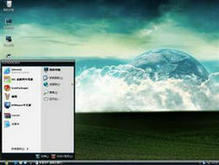 WMX PL FINAL
WMX PL FINAL VistaVG Blue Refresh
VistaVG Blue Refresh Souluna Remix Two
Souluna Remix Two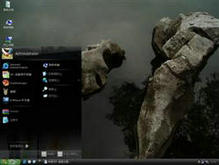 Simple Life
Simple Life F.F.I.P
F.F.I.P